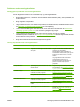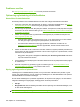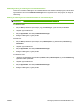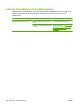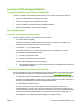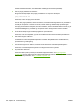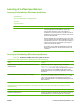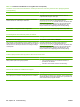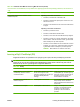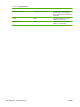HP LaserJet M2727 MFP Series - User Guide
Problemer med scanningskvaliteten
Forebyggelse af problemer med scanningskvaliteten
Du kan følge disse enkle trin for at forbedre kopi- og scanningskvaliteten.
●
Brug flatbed-scanneren, i stedet for den automatiske dokumentføder (ADF), som inputbakke, når
du skal scanne.
●
Brug originaler af høj kvalitet.
●
Læg medierne korrekt i. Hvis mediet er ilagt forkert, kan det blive skævt, så billederne bliver uklare.
Se
Ilæg papir og udskriftsmedier på side 60 for at få vejledning.
●
Juster softwareindstillingerne efter det formål, du har med den scannede side. Se
Scannerens
opløsning og farver på side 112, hvis du ønsker yderligere oplysninger.
●
Hvis produktet jævnligt indfører mere end en side ad gangen, skal du evt. udskifte
adskillelsespuden. Kontakt HP. Se
www.hp.com/support/LJM2727 eller den supportfolder, der blev
leveret sammen med produktet.
●
Brug eller fremstil et bæreark til at beskytte dine originaler.
Løsning af problemer med scanningskvaliteten
Problem Årsag Løsning
Tomme sider Originalen er måske lagt i med den forkerte
side opad.
Læg den øverste ende af stakken med
originaler i den automatiske
dokumentføders (ADF) inputbakke, så
mediestakkens forside vender opad, og den
første side, der skal scannes, er øverst i
stakken.
Læg originaldokumentet med forsiden
nedad på flatbed-scanneren, så
dokumentets øverste venstre hjørne er
placeret i nederste højre hjørne af
glaspladen.
For lys eller mørk Opløsningen og farveniveauerne kan være
indstillet forkert.
Sørg for at bruge de korrekte opløsnings- og
farveindstillinger. Se
Scannerens opløsning
og farver på side 112.
Uønskede streger Blæk, lim, korrektionsvæske eller uønsket
materiale kan sidde på glasset.
Rengør flatbed-scannerens overflade. Se
Rengøring af scannerglasset på side 113.
ADF-glasset kan være snavset. Rengør scannerstriben. Se Rengøring af
scannerglasset på side 113 (trin 3).
Sorte stænk eller striber Blæk, lim, korrektionsvæske eller uønsket
materiale kan sidde på glasset.
Rengør flatbed-scannerens overflade. Se
Rengøring af scannerglasset på side 113.
Strømmen til produktet kan have været
ustabil.
Udskriv jobbet igen.
Utydelig tekst Opløsningen kan være indstillet forkert. Kontroller, at opløsningsindstillingerne er
korrekte. Se
Scannerens opløsning og
farver på side 112.
DAWW Løsning af problemer med billedkvalitet 229